Zawartość:
Wyłączenie Security Boot w BIOSie
Na niektórych laptopach Acer, podczas próby uruchomienia z pendrive'a, można napotkać błąd Security Boot Fail. Pojawia się on, gdy opcja "Security Boot" w BIOSie jest włączona, co chroni urządzenie przed uruchamianiem nielegalnego oprogramowania, do którego należy również Windows, oraz złośliwych plików. Dlatego, jeśli użytkownik naprawdę musi uruchomić system z zewnętrznego urządzenia, konieczne będzie dostosowanie ustawień BIOSu.
- Wejdź do BIOSu, uruchamiając laptop i podczas wyświetlania logo Acer naciśnij klawisz F2. Jeśli ten klawisz nie zadziałał, spróbuj alternatywnych opcji.
Więcej informacji: Wchodzimy do BIOSu na laptopie Acer
- Przełącz się na zakładkę "Security" i znajdź tam punkt "Security Boot Mode". Naciśnij na niego Enter i zmień wartość na "disabled".
- Jeśli linia jest nieaktywna (szara, jak na powyższym zrzucie ekranu), najpierw będziesz musiał ustawić hasło administratora, które daje dostęp do wszystkich ustawień BIOSu. Ta opcja znajduje się na tej samej zakładce i nazywa się "Set Supervisor Password". Długość — do 8 znaków, tylko litery alfabetu angielskiego i cyfry, wielkość liter nie ma znaczenia. Po pierwszym wprowadzeniu będziesz musiał wpisać je jeszcze raz, aby wykluczyć błąd przy pierwszym wprowadzeniu.
- Po tym opcja "Security Boot Mode" oraz inne, wcześniej niedostępne, powinny zostać odblokowane, a Ty będziesz mógł wprowadzić niezbędne zmiany.
- Po dokonaniu tego, zrestartuj komputer: w tym celu naciśnij klawisz F10, aby zapisać wprowadzone zmiany i wyjść z BIOS-u, a w oknie dialogowym wybierz opcję "Yes". Przy okazji, przed ponownym uruchomieniem możesz podłączyć zewnętrzne urządzenie, z którego planujesz się uruchomić.
- Jednak ustawienia na tym się nie kończą: ponownie wejdź do BIOS-u i tym razem przejdź do zakładki "Boot". Tutaj należy zmienić wartość opcji "Boot Mode", przestawiając ją na "Legacy" lub "CSM Mode" — dokładna nazwa zależy od modelu laptopa.
- Na tej samej zakładce można ustawić priorytet bootowania, wybierając podłączony pendrive lub dysk optyczny. Wybierz linię z nim, naciśnij F6, aby przenieść na pierwszą pozycję. Jeśli wolisz użyć nie edytowania BIOS-u do uruchamiania z pendrive'a, a Menu Boot, po restarcie naciśnij klawisz F12 i wybierz urządzenie, z którego komputer ma się uruchomić.
- Pozostaje Ci ponownie zapisać wszystkie zmiany, po czym uruchomienie laptopa nastąpi już z wskazanego urządzenia. Lub, jak wspomniano wcześniej, samodzielnie wskaż urządzenie bootujące przez Menu Boot.
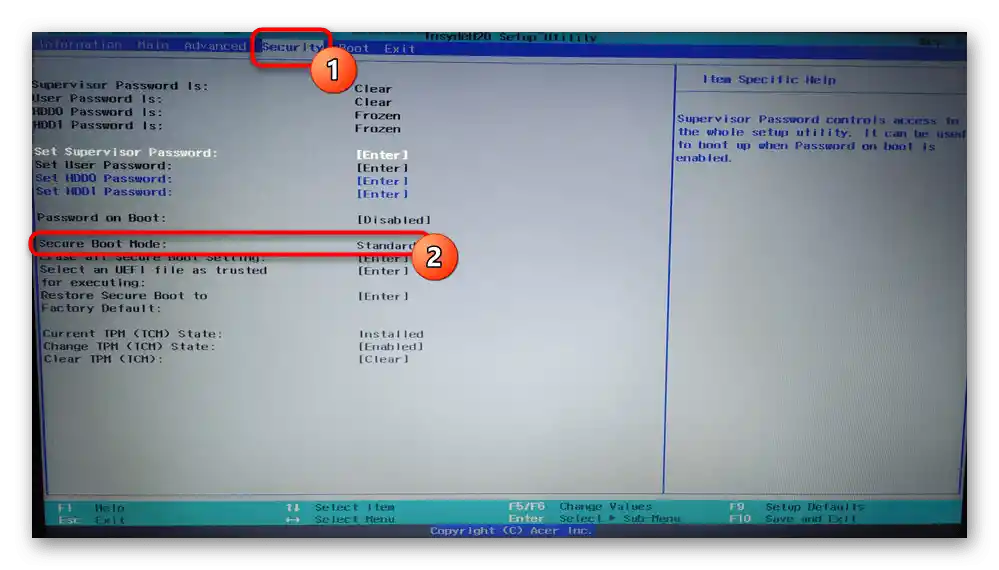
Warto wiedzieć, że ta funkcja ustawia hasło do BIOSu, dlatego bardzo ważne jest, aby zapamiętać to, co wymyśliłeś.W przeciwnym razie samodzielne zresetowanie hasła i wejście do BIOS-u będzie niezwykle trudne.
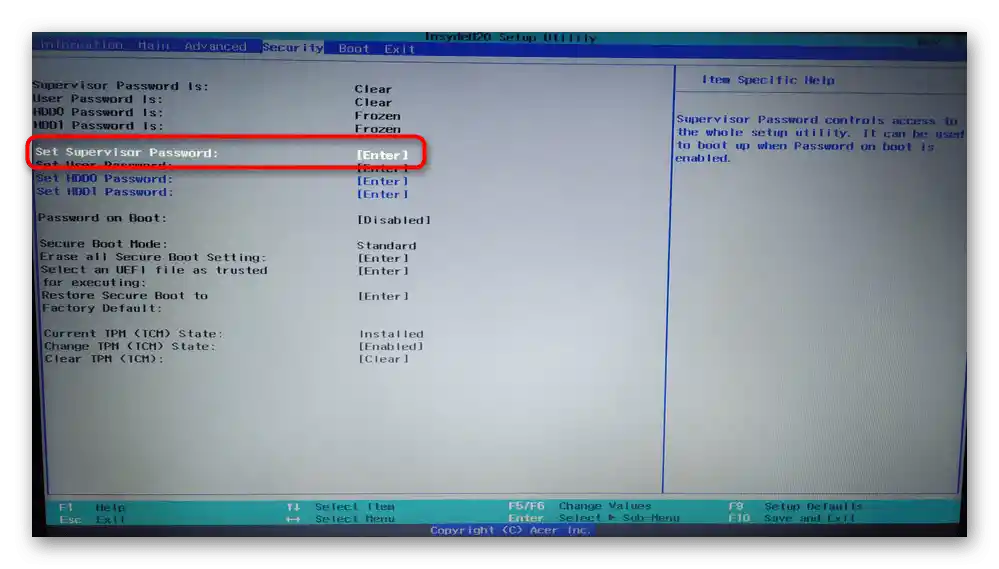
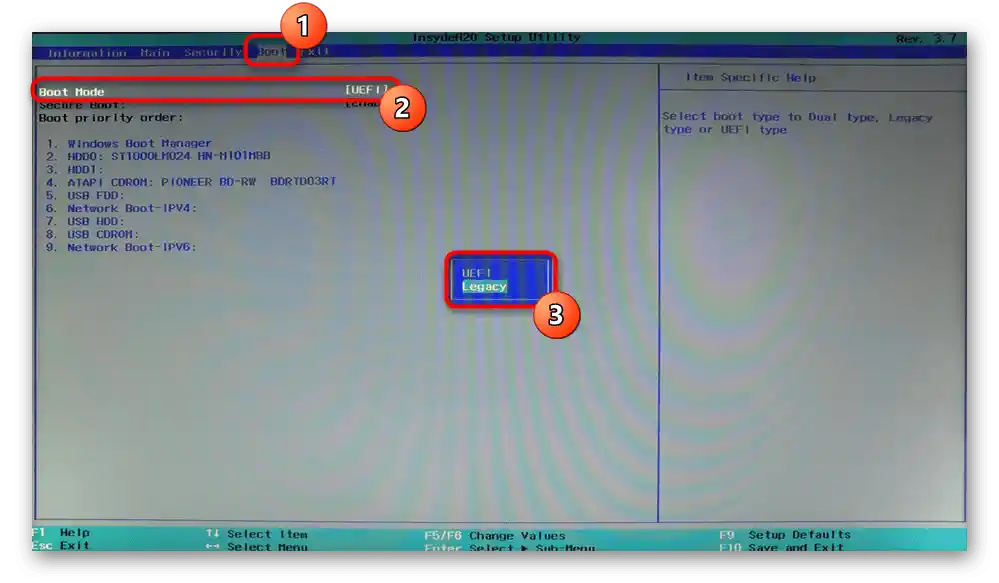
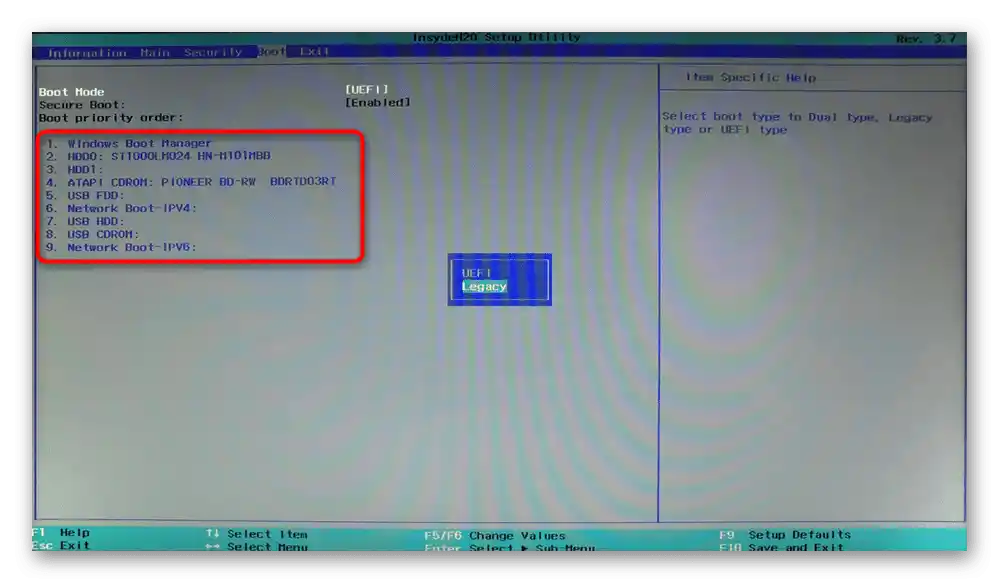
Po wykonaniu niezbędnych działań możesz ponownie wejść do BIOS-u i wyłączyć tam hasło. W tym celu wybierz opcję "Set Supervisor Password", wprowadź już ustawione hasło, a następnie naciśnij Enter dwa razy, gdy pojawią się okna. To znaczy, zamiast wprowadzać nowe hasło, pozostaw okna puste, tym samym usuwając je.
Tryb Boot Mode jest nieaktywny/brak opcji "Legacy"
Przyczyn pojawienia się wskazanej problemu może być kilka, a w większości przypadków jest to związane z różnicą w możliwościach laptopa i oczekiwaniach użytkownika.
- Na początek, jeśli masz nieaktywny punkt "Boot Mode" w BIOS-ie, spróbuj przy wyłączonym laptopie przepiąć pendrive do innego portu USB.Czasami to właśnie pomaga pozbyć się rozważanego problemu.
- Opcja może być niedostępna w nowoczesnych laptopach, które nie przewidują instalacji przestarzałych systemów operacyjnych, i odwrotnie. Niestety, Acer może wprowadzić pewne ograniczenia dla najnowszych wersji laptopów, a starsze laptopy mogą fizycznie nie wspierać instalacji bardziej nowoczesnych systemów operacyjnych.
- Możesz również zawsze ponownie stworzyć bootowalny pendrive, zmieniając system plików (z FAT32 na NTFS lub odwrotnie), ponieważ to również wpływa na wystąpienie błędu.
- Zwróć uwagę na to, że jeśli laptop nie obsługuje trybu "Legacy", pendrive musi być z UEFI, w przeciwnym razie BIOS go nie zobaczy "widzi". W tym celu odpowiedni punkt należy wskazać przy tworzeniu pendrive'a. I nie zapominaj o strukturze dysku — MBR lub GPT: dla Win 10 lepsza jest nowocześniejsza opcja, GPT, bardziej szczegółowe przypadki opisane są w artykułach pod linkiem poniżej.
Szczegóły:
Tworzenie bootowalnego pendrive
Wybieramy strukturę dysku GPT lub MBR do pracy z Windows 7
Co lepsze dla SSD: GPT czy MBR
W rzadkich przypadkach możesz w ogóle nie znaleźć "Boot Mode". To zależy od modelu laptopa: jedna wersja jest wydawana tylko z obsługą trybu Legacy, a druga — tylko z UEFI. Zmiana tego przez BIOS już nie będzie możliwa, ponieważ parametry są wbudowane. Dobierz pendrive zgodnie z typem swojego laptopa.